Avec son Timely compte, vous pouvez intégrer rapidement et sans effort un calendrier avec événements et des widgets sur vos pages web Wix. Copiez simplement un extrait de code et collez-le dans le back-office de votre site web. Une fois intégré, toutes les modifications ou mises à jour que vous y apporterez seront prises en compte. Timely Le tableau de bord apparaîtra automatiquement sur votre site. De plus, vous pouvez utiliser le calendrier en ligne pour accepter réservationsbauen vendre des billets pour vos événementsCe guide vous présente deux méthodes pour intégrer votre Timely calendrier dans un site Web Wix, selon que vous utilisez un forfait Wix gratuit ou PRO (payant).
1. Qu'est-ce que Wix ?
Wix est une plateforme de création de sites web basée sur le cloud. Elle vous permet de personnaliser vos sites web grâce à divers modèles et à un éditeur HTML5 simple d'utilisation par glisser-déposer. Avec Wix, vous pouvez utiliser diverses applications, graphiques, galeries d'images, polices, vecteurs, animations et bien plus encore. De plus, les utilisateurs de Wix ont la possibilité de créer leur site web de A à Z.
Si vous avez déjà établi ou avez l'intention de créer un calendrier en ligne pour Wix, cet article vous montrera comment ajouter un Timely calendrier des événements sur une page Web Wix. Continuez à lire pour en savoir plus.
2. Calendrier complet vs intégration de widgets
Timely logiciel de calendrier d'événements est un moyen incroyablement pratique et efficace d'organiser et de promouvoir des événements sur Wix. Avec une grande variété de vues du calendrier disponible, vous pouvez personnaliser l'expérience pour créer un calendrier à grande échelle ou opter pour un mini widget de calendrier.
Un calendrier complet s'étend généralement sur une page Wix entière. Le fait d'être une version étendue du calendrier permet de disposer de plusieurs fonctions de calendrier, telles que la recherche de dates et de mots-clés, l'abonnement au calendrier et les filtres.

Les vues du mini widget de calendrier sont plus petites et nécessitent moins d'espace. Habituellement, ils n'affichent qu'un nombre limité d'événements à venir et n'ont pas de fonctions de recherche ou de filtrage.


De plus, vous pouvez utiliser Timely curseur et carrousel widgets pour embellir davantage le design de votre site Wix. Ces widgets peuvent certainement vous aider à présenter vos événements de manière attrayante.
Toutes les options peuvent être intégrées individuellement ou ensemble pour créer une expérience transparente pour les visiteurs de votre site Web.
3. Avant de commencer
Avant d'intégrer votre Timely calendrier ou widgets dans Wix, assurez-vous de :
- Connectez-vous à votre Timely tableau de bord
- Localisez votre URL du calendrier public (par exemple, https://events.timely.fun/xxxxxxx/posterboard)
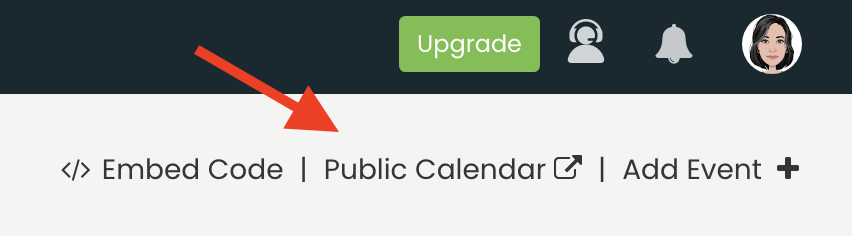
- Décidez si vous utilisez un Gratuit or PRO (Premium) Compte Wix
- Déterminez la vue que vous souhaitez intégrer (calendrier complet, flux, curseur, carrousel, etc.)
4. Comment ajouter des vues de calendrier complètes à une page Wix – Formule gratuite
Si vous utilisez le forfait Wix gratuit, vous pouvez intégrer votre calendrier en utilisant le Intégrer du HTML fonctionnalité. Cela vous permet d'afficher votre Timely L'URL du calendrier public est directement accessible sur votre page grâce à un outil d'intégration simple. Cette méthode vous permet d'afficher votre Timely calendrier public directement sur votre site.
Une fois l’URL du calendrier prête, suivez les instructions ci-dessous :
- Connectez-vous à votre Compte Wix.
- Dans l'éditeur de site Web Wix, sélectionnez la page sur laquelle vous souhaitez intégrer le Timely calendrier.
- Cliquez sur Ajouter des éléments, puis faites défiler jusqu'à Code intégré, Et cliquez sur Intégrer du HTML.
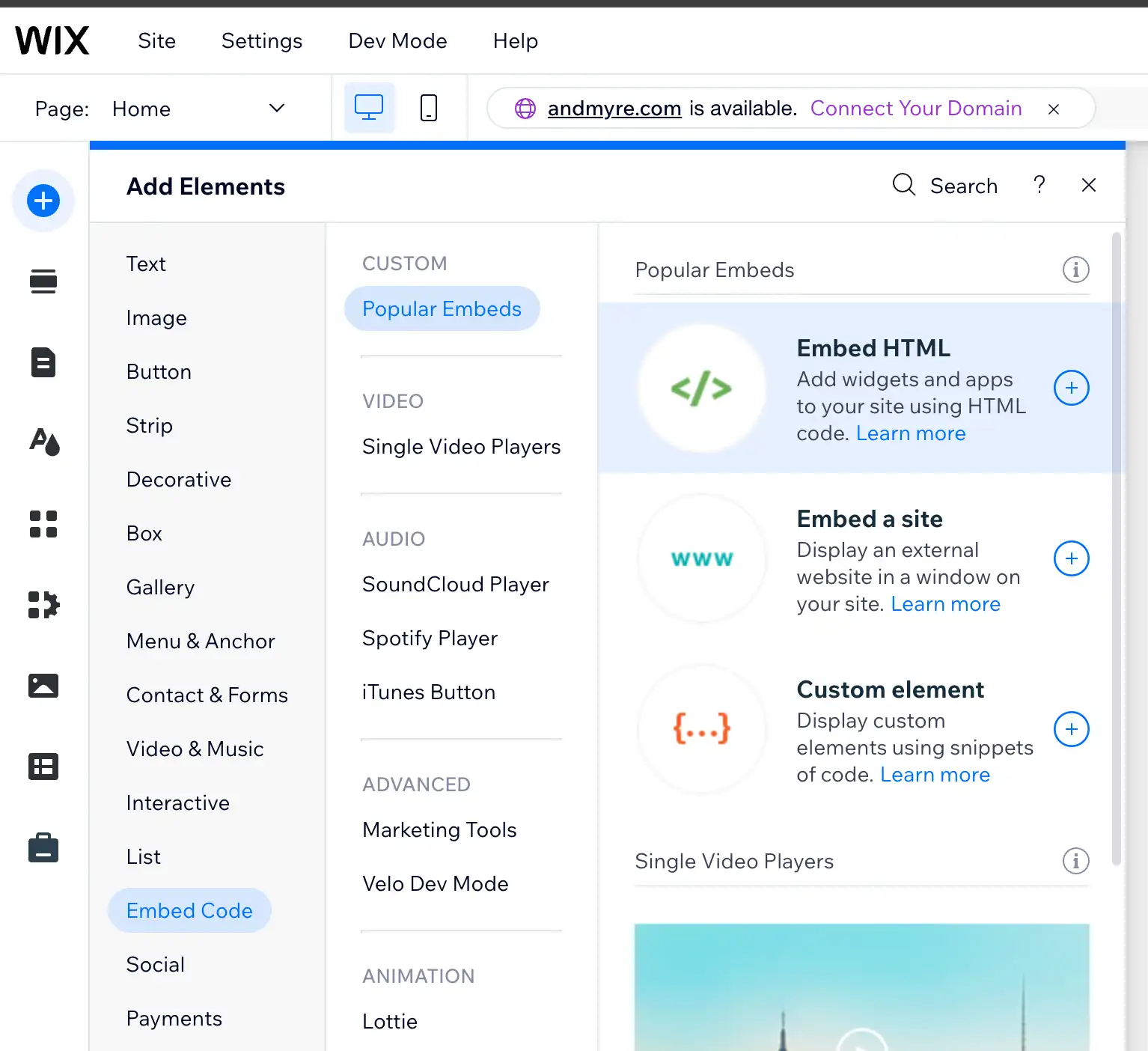
- Faites glisser l'élément HTML intégré dans la mise en page.Cliquez sur Ajouter des éléments, puis faites défiler jusqu'à Code intégré, Et cliquez sur Intégrer du HTML.
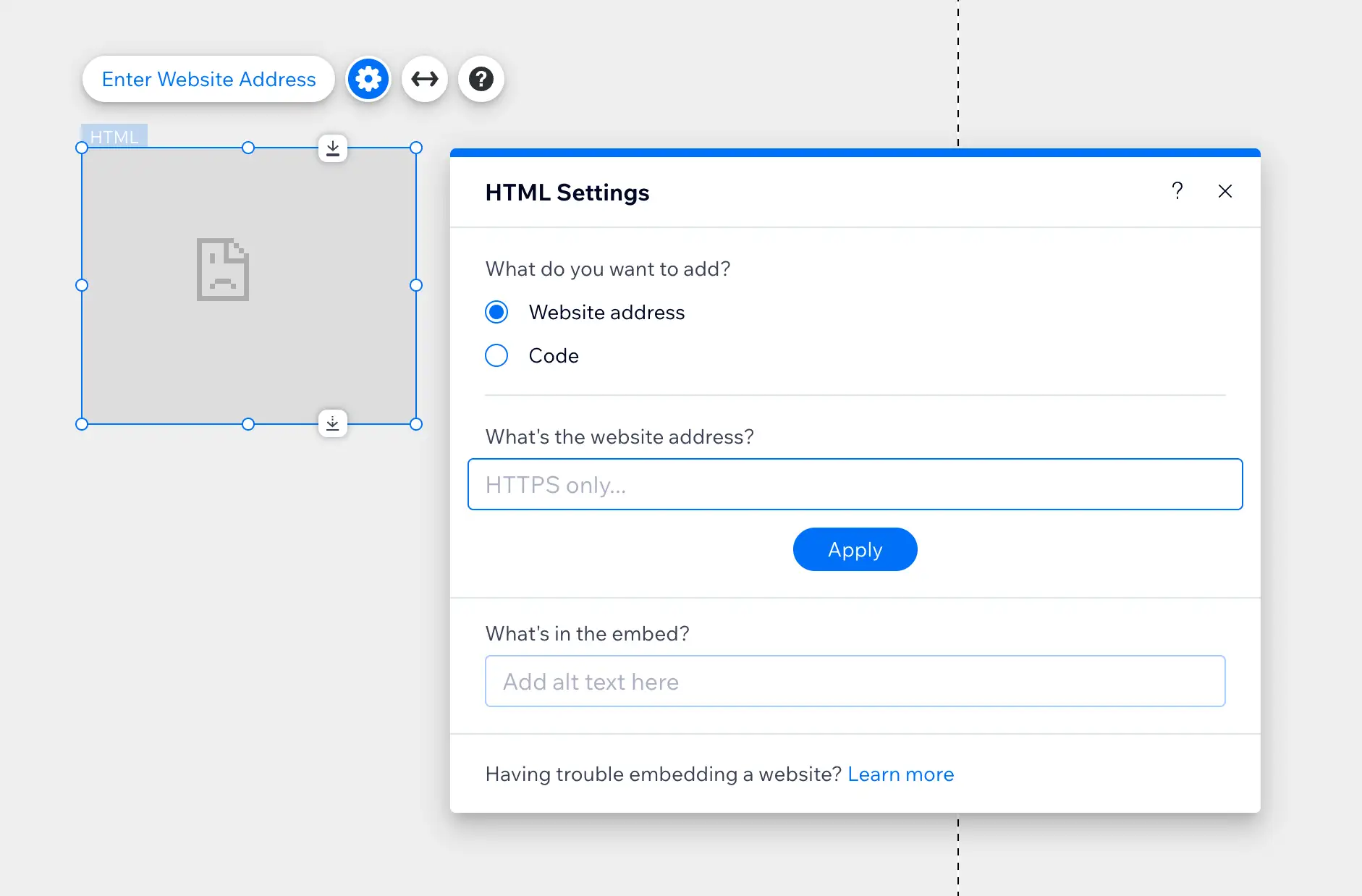
- Dans le panneau des paramètres, choisissez Adresse du site Web, puis collez votre Timely URL du calendrier public (par exemple, https://events.timely.fun/xxxxxxx/posterboard).
- Pour en savoir plus sur la santé cardiaque des femmes, cliquez Appliquer.
- Redimensionnez la zone d'intégration selon vos besoins pour garantir que le calendrier s'affiche correctement sur ordinateur et mobile.
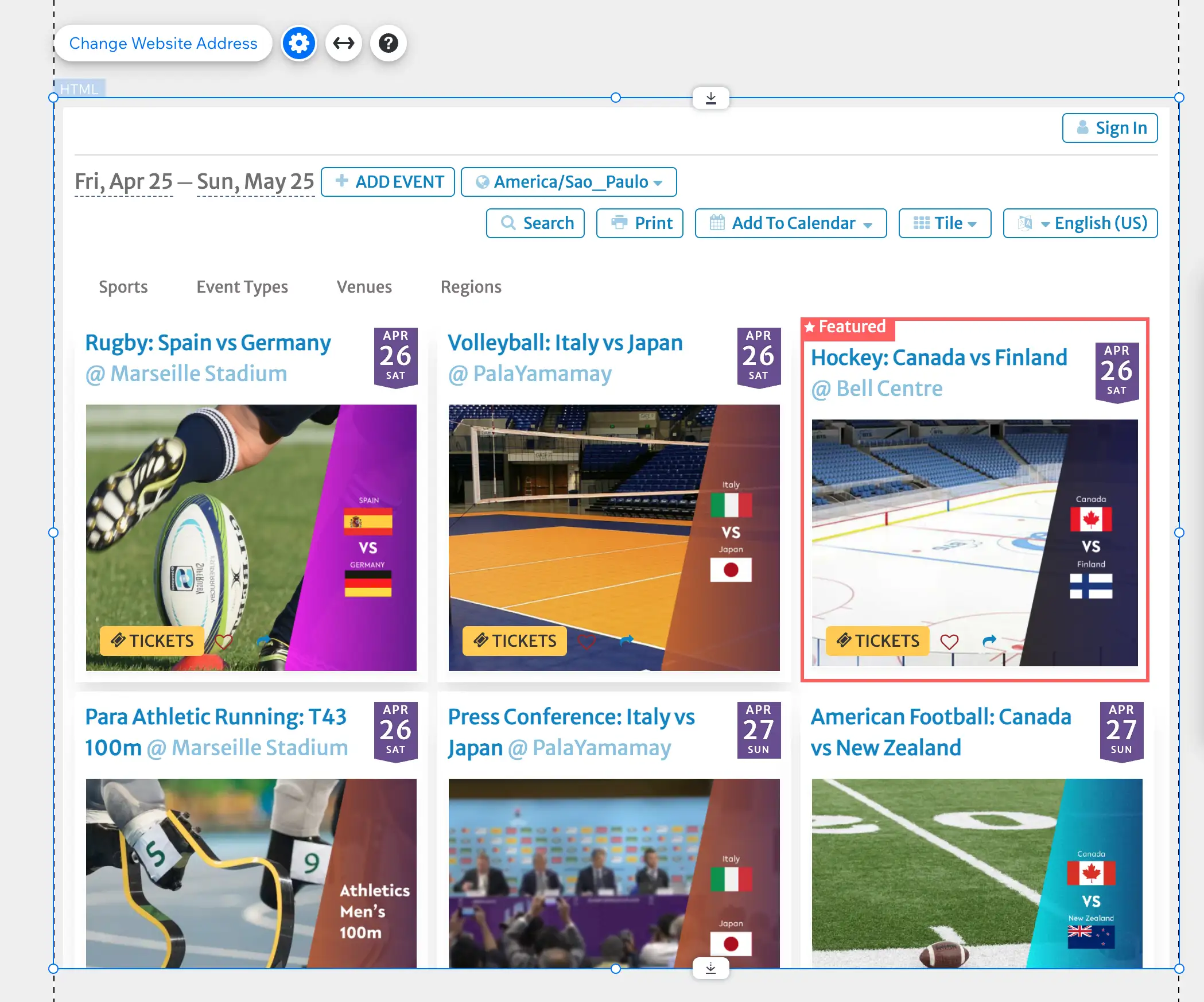
Vous pouvez également modifier la partie finale de l'URL pour afficher d'autres vues :
- Vue du flux : /stream
- Vue du curseur : /slider
- Vue carrousel : /carousel
5. Comment ajouter des vues de calendrier complètes à une page Wix – Plan PRO uniquement
Veuillez noter que les instructions ci-dessous ne sont disponibles que pour Wix PRO (Premium) utilisateurs. Si vous utilisez la version gratuite de Wix, suivez la section précédente en utilisant Intégrer du HTML à la place.
Une fois que vous avez l'URL du calendrier prête (comme expliqué ci-dessus), suivez les instructions ci-dessous pour installer un Timely calendrier sur votre site Web Wix :
- Connectez-vous à votre Compte Wix.
- Dans l'éditeur de site Web Wix, sélectionnez la page sur laquelle vous souhaitez intégrer votre Timely calendrier.
- Cliquez sur Intégrer, puis Incorporations personnalisées. Ensuite, ajoutez un Élément personnalisé.
- Choisir Choisissez la source. Ensuite, réglez le URL du serveur option avec la valeur : https://events.timely.fun/embed-wix.js
- Choisir Définir les attributs et définissez au moins l'attribut données-src avec la Timely URL de l'agenda public (par exemple, https://events.timely.fun/xxxxxxx/posterboard). Pour que le calendrier soit réactif sur des écrans plus petits, définissez la largeur de données avec la valeur « var(–customElementWidth) ». De plus, si vous le souhaitez, vous pouvez étirer la section du calendrier sur toute la largeur pour améliorer la visibilité.
- Enregistrez vos modifications, puis accédez à l'interface de votre site Wix. Vous y verrez que votre Timely calendrier a été correctement installé, conformément aux paramètres de votre code d'intégration. Si vous ne voyez toujours pas le calendrier, essayez de vous déconnecter de Wix.
6. Comment ajouter des widgets à un site Web Wix
Afin de proposer un mini widget de calendrier sur votre page ou votre site Web Wix, vous devez d'abord personnaliser votre Timely URL du calendrier en remplaçant la dernière section par le nom de la vue de calendrier souhaitée. Par exemple, pour créer un widget de calendrier en mode Flux, l'URL applicable est : https://events.timely.fun/xxxxxxx/stream.
Pour curseur et carrousel, bien que Wix fonctionne avec l'intégration de liens et non avec l'intégration de code, vous devrez d'abord configurer les codes d'intégration nécessaires pour ces widgets. Si vous ne savez pas comment procéder, reportez-vous aux instructions décrites dans les messages suivants du guide de l'utilisateur :
- Comment configurer le code d'intégration pour les curseurs d'événement
- Comment configurer le code d'intégration pour le carrousel d'événements
Une fois que les codes d'intégration sont prêts, vous pouvez simplement modifier l'URL de votre calendrier public en remplaçant le nom de la vue par carrousel ou curseur. Par exemple, https://events.timely.fun/xxxxxxx/slider et https://events.timely.fun/xxxxxxx/carousel.
Une fois l'URL de vos widgets en main, suivez les instructions fournies dans cet article pour les ajouter à la page web souhaitée. La seule différence est que, lors de la création de la page, vous devrez limiter à l'avance les dimensions de la zone intégrableCe faisant, vous vous assurerez que le widget apparaît au bon endroit sur la page.

Intégrer votre Timely Les widgets de calendrier ou d'événements sur un site web Wix constituent un moyen simple et efficace d'informer et d'engager votre public. Que vous utilisiez une vue calendrier complète pour afficher tous vos événements ou un widget pour mettre en avant les événements à venir, Timely offre la flexibilité nécessaire pour s'adapter à la conception et aux objectifs de votre site Web.
En suivant les étapes décrites dans ce guide, vous pouvez créer une intégration transparente qui se met automatiquement à jour à mesure que vous gérez vos événements dans TimelyDe plus, avec des fonctionnalités telles que les réservations en ligne, la vente de billets et les RSVP, votre calendrier peut devenir un élément central de votre stratégie de promotion d'événement.
Besoin d'aide supplémentaire ?
Pour plus de conseils et d'assistance, veuillez visiter notre Help Center. De plus, si vous avez des questions ou avez besoin d'aide, n'hésitez pas à contacter notre équipe de réussite client en ouvrant un ticket d'assistance depuis votre Timely tableau de bord du compte.
De plus, si vous avez besoin d’une assistance supplémentaire pour la mise en œuvre et l’utilisation Timely système de gestion d'événements, nous sommes heureux de vous aider. Découvrez tous les professionneloservices finaux nous proposons, et n'hésitez pas à entrer en contact avec nous dès aujourd'hui !